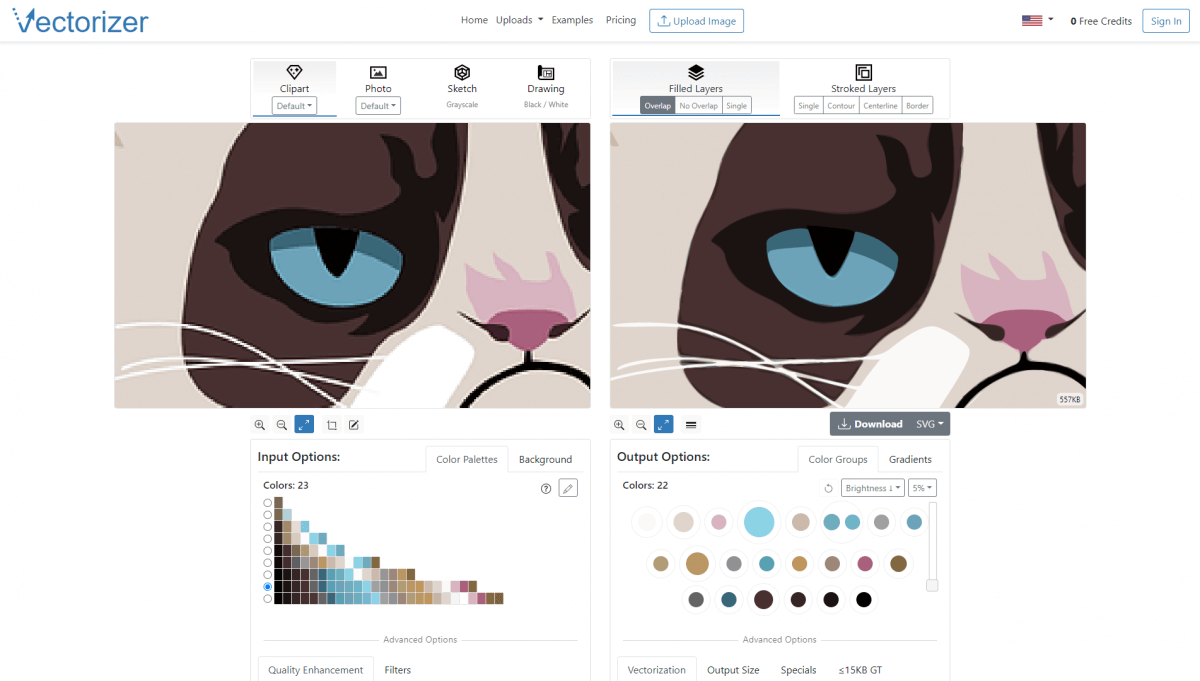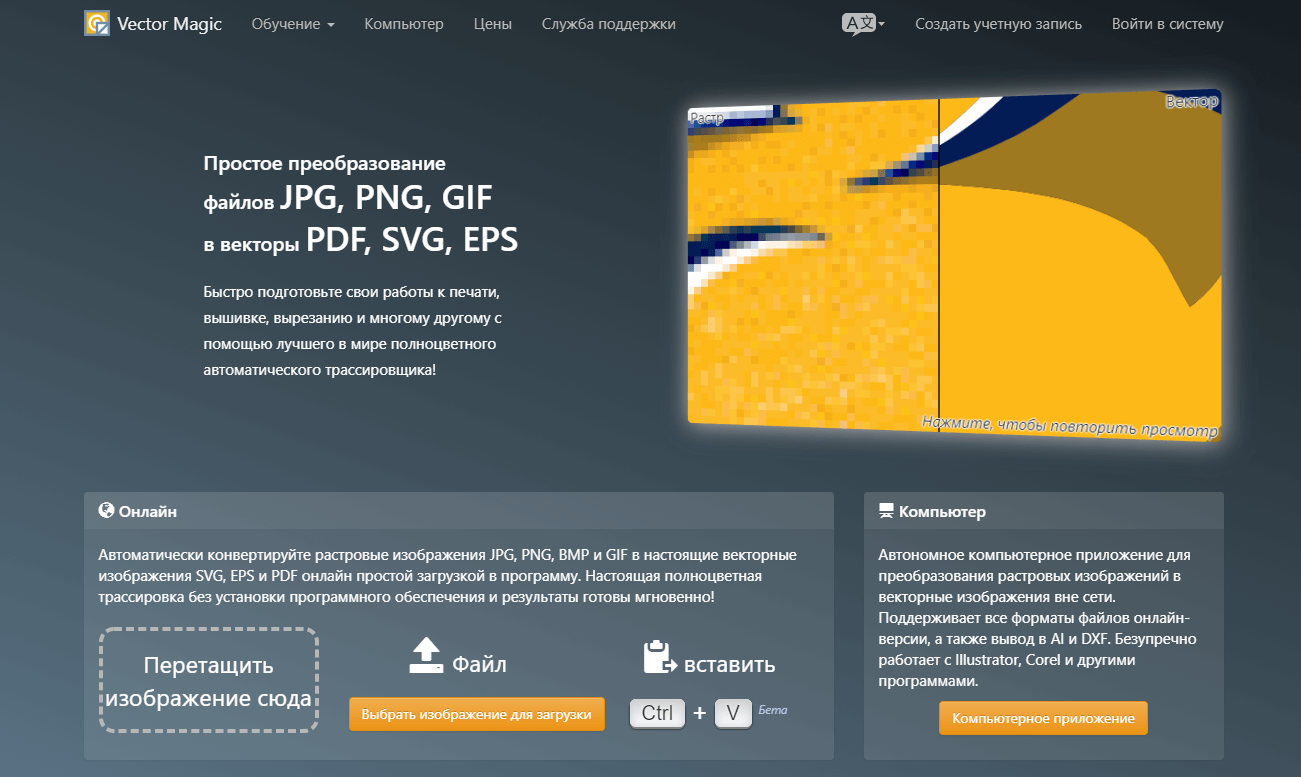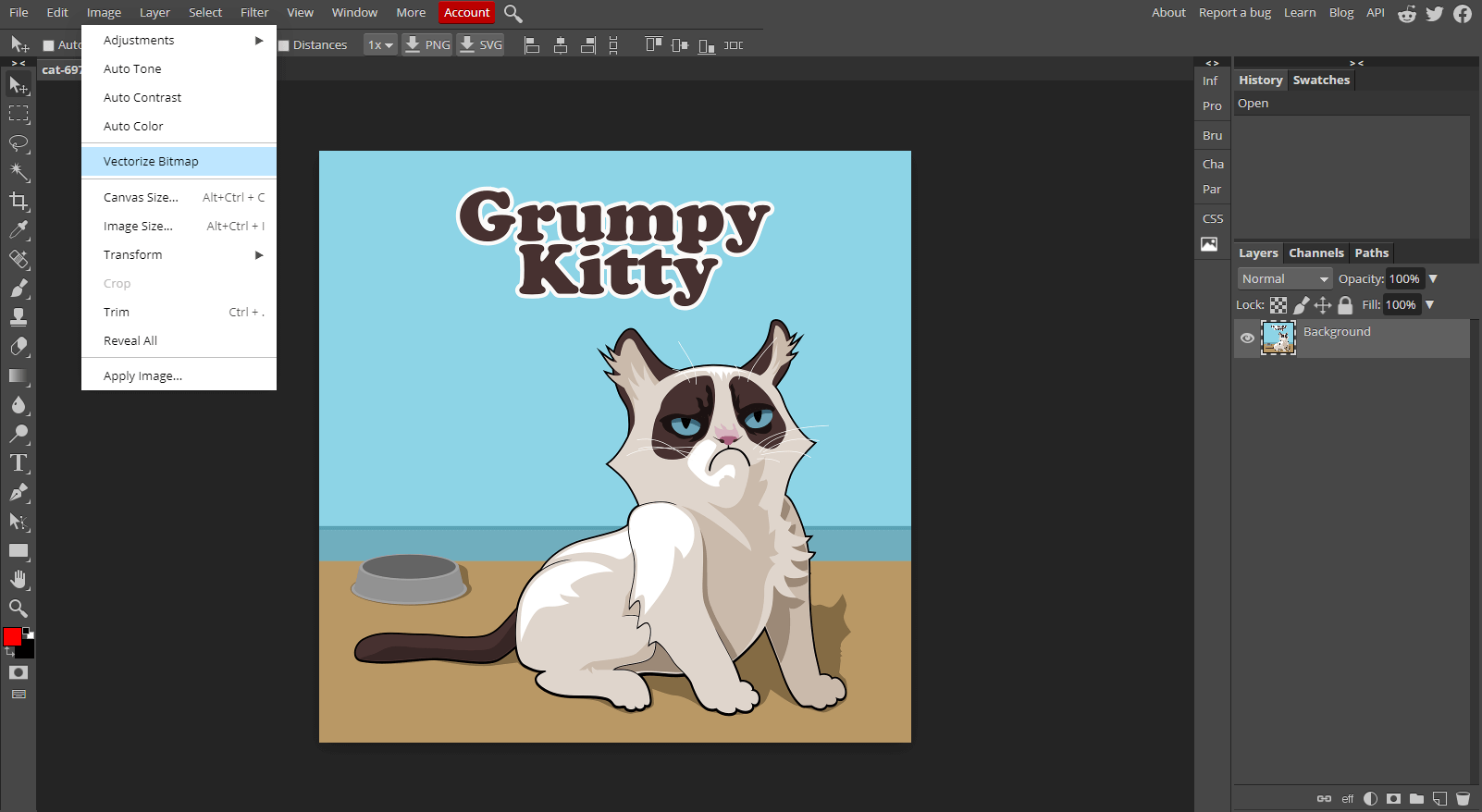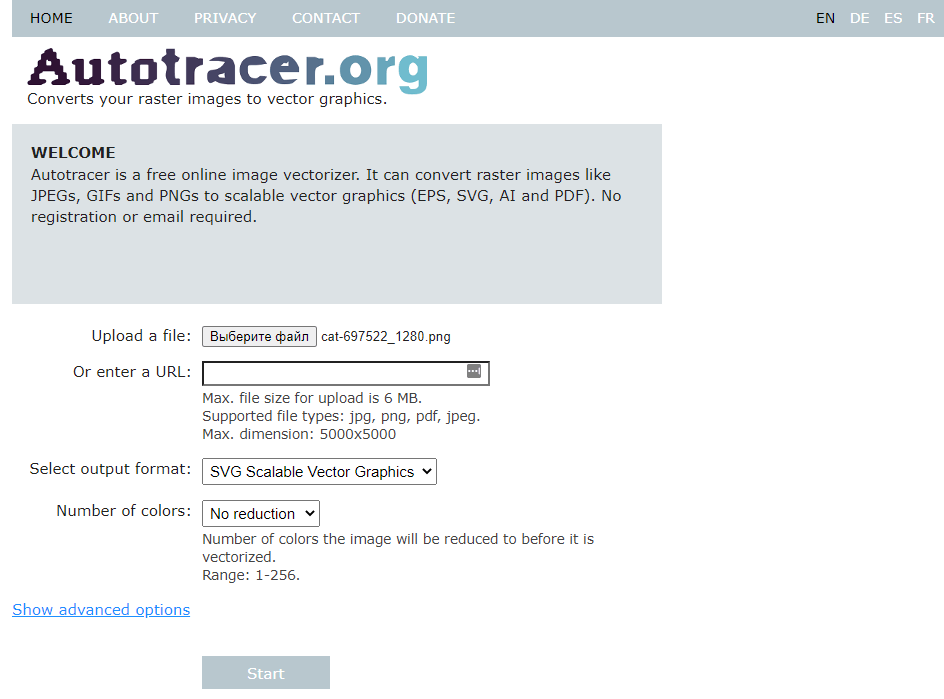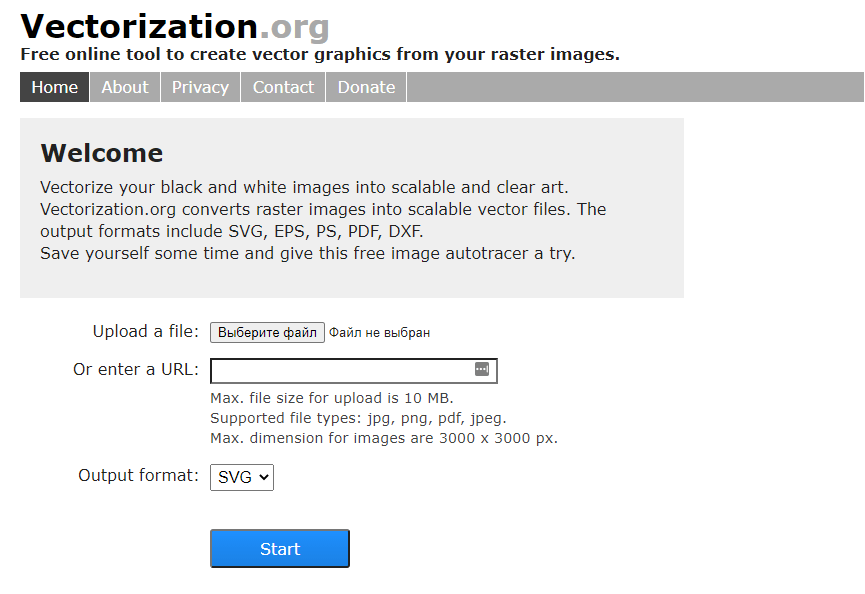Егер сіз сандық фотосуреттермен жұмыс жасасаңыз, сіз «растрлық кескін» терминімен таныс боларсыз, яғни көптеген пикселдер кластерлерінен құрылған суреттермен. Олар әдетте JPEG, PNG, TIFF форматтарында келеді.
Бірақ векторлық графикада сурет салу үшін пикселдер емес, цифрлық жолдар қолданылады. Векторлардың тек бастапқы және соңғы нүктесі болғандықтан, олардың өлшемін кез келген қажеттіліктерге реттеуге болады - векторлар пропорционалды түрде созылады.
Егер сіз растрлық кескінді билборд өлшеміне дейін созсаңыз, онда әрбір пиксель барлығына көрінетін болады. Векторлық графика әрқашан айқын көрінеді, бұл оларды әсіресе пайдалы етеді, мысалы, логотиптермен жұмыс істегенде, оларды қаламсапта да, ұшақтың құйрығында да басып шығару қажет болуы мүмкін.
Кез келген растрлық кескінді таза векторлық файлға түрлендіруге болатын көптеген онлайн құралдар бар. Бұл шолуда біз сізді олардың ең жақсыларымен таныстырамыз - ақылы және ақысыз.
Векторизатор
Қолдау көрсетілетін форматтар: PNG, BMP, JPEG.
Шығару пішімі: SVG, EPS, DXF.
Бағасы: Шектеулері бар тегін / Премиум.
Векторизатор Clip Art және Tattoo сияқты алдын ала орнатуларды қоса алғанда, көптеген мүмкіндіктер жиынтығы бар қарапайым интерфейсі бар. Параметрлермен ойнағаннан кейін мен түпнұсқаның градиентін векторға ауыстыра алдым, бірақ онсыз вектор тегіс көрінді. Скриншотты ашсаңыз, барлық түстер орнында, жиектері тегіс және кескін кез келген масштабтауға дайын екенін көресіз.
VectorMagic
Қолдау көрсетілетін форматтар: JPG, PNG, BMP, GIF.
Шығару пішімі: SVG, EPS, PDF.
Бағасы: Сізге қажет файлдарды жүктеп алу үшін ақылы жазылым 449 рубльге.
Қызмет VectorMagic әдемі және ыңғайлы интерфейсі бар. Оған қажетті суретті сүйреп апарып, Түрлендіру түймесін басыңыз. Алынған файлды келесі пішімдерде сақтауға болады: SVG (Scalable Vector Graphics), EPS (Encapsulated PostScript) немесе PDF (Portable Document File).
Толық автоматты режим кескіндерді векторларға автоматты түрде түрлендіруге мүмкіндік береді, бірақ мұны параметрлерге байланысты қолмен де жасауға болады. Өкінішке орай, сіз ақылы жазылымсыз дайын векторлық файлды жүктей алмайсыз. Бірақ қызмет өз жұмысын тамаша орындайды - сызықтар тегіс болады, пиксельді жиектер жоқ.
Фотобұршақ
Қолдау көрсетілетін форматтар: JPG, PNG, BMP, GIF, PSD.
Шығару пішімі: SVG, PDF.
Бағасы: Тегін / Жазылым.
Дегенмен Фотобұршақ – бұл ең алдымен фотосурет редакторы, сонымен қатар растрлық файлды векторлық файлға түрлендіруге мүмкіндік береді. Кескінді жүктегеннен кейін оны «Кескін» > Растрлық кескінді векторизациялау түймесін басу арқылы түрлендіруге болады. Ойнауға болатын бірнеше опциялар болады: Түстер, Шуды азайту және Сегменттеу.
Алдыңғы қызмет сияқты, Photopea градиентті түрлендіре алмады - растрлық логотиптерді жасау кезінде есте сақтау керек нәрсе. Дегенмен, түсі түпнұсқадан сәл ашықырақ болғанымен, жиектер тегіс және айқын болып шықты.
Автоматты бақылаушы
Қолдау көрсетілетін форматтар: JPG, PNG, PDF, JPEG.
Шығару пішімі: SVG, PDF, AI, DXF, EPS, SK, сур.
Бағасы: Тегін.
Автоматты бақылаушы тек ең қажетті параметрлерді қалдырып, қажетсіз қаңылтырдан үзілді-кесілді бас тартады. Соңғы векторлық файл үшін түстердің санын орнатуға, сонымен қатар егжей-тегжейлі және тегістігін реттеуге болады.
Нәтиже жаман болмады, бірақ градиенттер қайтадан көңілін қалдырды. Autotracer-тің бір қызығы, ол альфа-арна маскаларын қолдану арқылы түссіз фоны бар векторды жасауға мүмкіндік береді - бұл логотиптермен жұмыс істеу кезінде өте пайдалы функция.
Векторизация
Қолдау көрсетілетін форматтар: JPG, PNG, PDF, JPEG.
Шығару пішімі: SVG, PS, EPS, PDF, DXF.
Бағасы: Тегін.
Барлық аталған қызметтердің ішінде ол Vectorization.org ең қысқа интерфейсі бар және тек автоматты параметрлермен жұмыс істейді. Бұл қызмет ақ-қара кескіндерге арналған. Сондықтан ақ-қара сурет жүктелді. Шеттері тегіс болып шықты, пішіндер өздерінің анықтығын сақтап қалды, сондықтан дайын кескін болуы мүмкін сапасын жоғалтпай кез келген өлшемге дейін созыңыз.